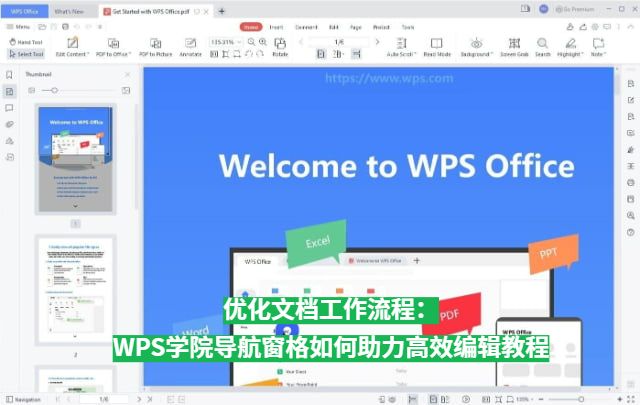提升移动演示技能:如何高效使用WPS PowerPoint
随着智能手机和移动设备的普及,越来越多的人选择在这些设备上进行演示,尤其是在无法使用电脑时,WPS Office 下载后PowerPoint移动版为用户提供了极大的便利。尽管移动版的功能不如PC版强大,但它依然提供了足够的工具和选项来进行高质量的演示创作。无论是企业展示、学术报告还是个人项目,WPS PowerPoint都能帮助用户在移动设备上创建专业、吸引人的幻灯片。

本文将从多个角度深入探讨如何高效使用WPS PowerPoint移动版,包括背景更改、设计技巧、动画设置、协作功能等方面,帮助您最大化利用WPS PowerPoint的移动版功能,提升您的演示效果。WPS Office 个人版除可以在官网上下载外,亦先后上架App Store、Google Play、Mac App Store和Windows Store。至于Linux,由于WPS Office拒绝完全开源,因此绝大多数主流Linux系统都不在其官方应用商店上架,WPS也仅提供DEB、RPM两种格式的安装包;但中国国产的深度操作系统预装WPS Office。
一、WPS PowerPoint移动版概述
1.1 功能简介
WPS Office PowerPoint移动版虽然与PC版存在差异,但仍具备强大的基本功能,能够满足大多数日常演示需求。您可以通过移动设备创建新的幻灯片、编辑现有幻灯片、调整格式、插入图像和文本,甚至可以进行动画设置与过渡效果的编辑。此外,WPS PowerPoint移动版支持文件保存至云端,并支持实时协作,使得多人同时编辑变得更加轻松。
1.2 主要功能亮点
幻灯片创建与编辑:在移动设备上轻松创建、编辑和删除幻灯片。
背景设置与主题选择:提供预设的背景样式,用户也可以上传自定义背景图片。
插入多种元素:支持插入文本框、图片、形状、图表、图像、视频等多种元素,丰富您的演示内容。
动画与过渡效果:在移动设备上设置幻灯片的动画效果和过渡效果,为演示增添动态感。
实时协作:可以通过云端共享文件,支持多人实时编辑,提高团队合作效率。
二、优化背景设计
2.1 背景设计的重要性
背景是幻灯片中最基础的设计元素之一,它直接影响演示文稿的视觉效果和专业性。背景不应该过于抢眼,但也不能平淡无奇。理想的背景能够提升演示内容的可读性和观众的参与感。
2.2 如何更改和优化背景
2.2.1 更改背景的步骤
选择幻灯片:打开WPS PowerPoint移动版,选择您想要更改背景的幻灯片。点击右上角的“设计”选项。
选择预设背景:您可以选择WPS PowerPoint提供的多种预设背景样式,选择一个合适的背景主题。
自定义背景:如果您想使用自定义图片作为背景,可以点击“背景填充”选项,选择“图片”并上传您选择的图片。
调整背景透明度:为确保背景图片不干扰文本内容,您可以调整图片的透明度,使其不会过于鲜艳或复杂。
2.2.2 背景设计技巧
简洁而专业:背景不应过于花哨,最好选择简单、干净的设计,以避免分散观众的注意力。使用单一颜色、渐变色或简单图案的背景往往能给人留下深刻印象。
高质量图片:使用高分辨率图片作为背景,这有助于避免图片模糊。确保图片适配幻灯片的尺寸,避免拉伸或压缩导致图片失真。
避免背景与文字冲突:背景颜色或图片应与幻灯片上的文字形成对比,确保文字清晰可见。如果背景色过深,考虑使用浅色字体,反之亦然。
三、提升设计与排版技巧
3.1 排版对演示的重要性
良好的排版能够帮助观众更容易地理解幻灯片内容,提升信息传递的效率。在WPS PowerPoint移动版中,排版设计的关键在于文字大小、行间距、字体选择和元素的合理布局。
3.1.1 调整文字格式
选择合适的字体:使用清晰、易读的字体,如Arial、Helvetica或Times New Roman。避免使用过于花哨或难以阅读的字体,特别是用于正文内容时。
调整字体大小:确保标题和正文的字体大小适当,标题可以稍大,正文则以适中大小为宜。确保不同层次的内容有明显区分。
合理利用行间距:适当增加行间距可以提高可读性,但要避免过多的空白。
文本框对齐:确保文本框对齐整齐,避免内容看起来杂乱无章。
3.1.2 插入图像与图表
在移动版PowerPoint中,插入图像和图表时,必须特别注意它们的大小与布局,确保图像和文本不重叠,并使整体布局保持一致。您可以使用网格或对齐工具来帮助调整元素的位置。
四、使用动画与过渡效果
4.1 动画与过渡的作用
动画和过渡效果可以使幻灯片更加生动,帮助观众集中注意力。但过多的动画可能会分散观众的注意力,因此应根据内容选择适当的动画效果。
4.1.1 设置动画效果
添加动画:在移动版WPS PowerPoint中,选择您想要设置动画的文本框或对象,点击“动画”选项并选择合适的动画效果。
动画时间控制:调整动画的播放时间和持续时间,确保动画过渡流畅自然,避免过快或过慢的切换。
顺序与触发:根据需要设置动画的顺序或触发条件,可以选择单击时触发或自动播放。
4.1.2 设置过渡效果
选择过渡:过渡效果有助于在幻灯片之间进行平滑切换,避免跳跃式的过渡让观众感到突兀。在“过渡”菜单中选择合适的效果,并调整持续时间。
避免过多效果:为确保演示的流畅性,不要在每一张幻灯片之间都使用不同的过渡效果。选用简洁、统一的过渡方式,有助于增强整体感。
五、协作与共享
5.1 云端协作功能
WPS PowerPoint移动版支持将演示文稿保存至云端,并允许多人同时编辑和评论。这为团队协作提供了极大的便利。通过使用云存储,您可以随时随地与团队成员共同修改和优化演示文稿。
5.1.1 实时共享与编辑
共享演示文稿:点击右上角的“共享”按钮,选择要共享的人员,并设置其权限。您可以选择只查看或允许编辑。
多人实时编辑:与团队成员一起实时编辑演示文稿,查看他们的更改,并通过评论与他们进行沟通。
查看历史版本:如果需要恢复先前版本,可以查看和恢复历史版本,避免丢失重要内容。

六、在移动设备上展示演示文稿
6.1 适应不同设备的展示
移动设备的屏幕尺寸较小,展示时需要特别注意内容的布局和可读性。
简化幻灯片内容:避免在每张幻灯片上放入过多文字,确保内容简洁、直观。
放大字体:在移动设备上,较大的字体有助于提高可读性。确保文本字体足够大,以便观众能够清晰地看到。
测试演示效果:在不同的设备上测试您的演示文稿,确保内容能够适应不同的屏幕大小。
七、常见问题及解决方法
7.1 常见问题
背景图片加载缓慢或无法显示:检查网络连接,确保图片格式正确,建议使用JPEG或PNG格式。
幻灯片切换卡顿:减少使用过多的动画和过渡效果,压缩图片和文件大小以提高加载速度。
文本重叠或难以阅读:调整文本框和背景的透明度,选择适当的字体和颜色。
7.2 解决方法
更新应用程序:确保WPS PowerPoint是最新版本,修复bug和提升稳定性。
优化文件大小:使用图像压缩工具减少文件大小,提高加载速度。
检查兼容性:确保您的设备与WPS PowerPoint的版本兼容,避免出现显示问题。
结论
尽管WPS Office PowerPoint移动版的功能相对于PC版有所简化,但它依然是一个强大的演示工具。通过掌握上述技巧,您可以在移动设备上创建出专业且富有创意的演示文稿,提升您的展示效果和团队协作效率。无论是在学术演讲、商业报告,还是团队协作中,充分利用移动版PowerPoint的各种功能,将使您的演示更具影响力和感染力。